끊임없이 진화하는 디지털 환경에서 사진과 문서를 포함한 데이터 양은 계속해서 늘어나고 있습니다. 이러한 추세는 많은 사람들, 특히 맥 사용자들이 새로운 하드 드라이브에 투자하도록 유도합니다. 윈도우 컴퓨터와 달리 맥에는 사용자가 접근할 수 있는 내부 저장공간 업그레이드가 부족한 경우가 많습니다. 그러나 이러한 드라이브의 신뢰성에도 불구하고 데이터 손실은 여전히 예기치 못하게 발생할 수 있습니다.
이 글은 APFS 하드 드라이브에서 파일을 복구하는 데 필요한 필수 노하우, 팁 및 요령을 제공하는 가이드 역할을 하여 귀중한 데이터를 보존합니다. 드라이브를 사용할 때 함께 사용할 수 있는 훌륭한 APFS 데이터 복구 소프트웨어를 찾을 수 있습니다.
이 기사에서는
APFS 저장 시스템 및 일반적인 문제
애플 파일 시스템인 APFS는 애플 기기용으로 특별히 제작되고 활용되는 기본 파일 시스템입니다. 맥, 아이폰, 아이패드 및 기타 애플 제품에서 사용할 수 있습니다. 현대 저장 기술의 증가하는 요구 사항을 충족하는 것을 목표로 만들어졌습니다. 이는 개선된 성능, 강화된 보안 조치 및 향상된 신뢰성을 약속합니다.
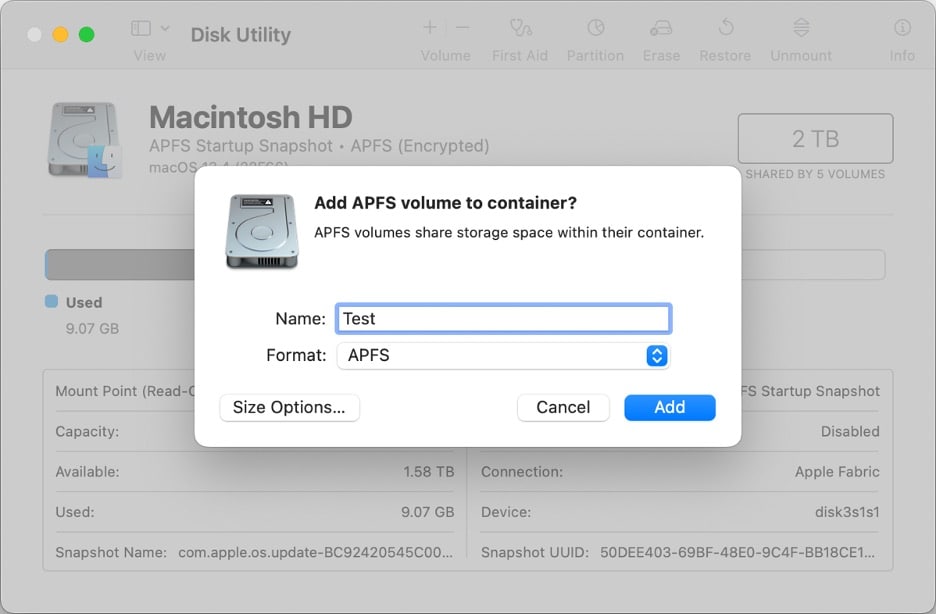
그러나 견고한 구조에도 불구하고, 모든 파일 시스템과 유사한 APFS는 여러 가지 요인으로 인해 발생하는 원치 않는 데이터 손실에 여전히 취약합니다.
- 바이러스 공격: 악성 소프트웨어가 있으면 APFS 드라이브에 침투할 수 있습니다. 이것은 데이터 손상이나 손실을 일으키고 시스템 무결성을 침해할 수 있습니다. 그래서 수상한 이미지 이름과 파일을 주의해야 합니다. 신뢰할 수 없는 웹사이트에서 데이터를 다운로드하지 않도록 주의해야 합니다.
- 우발적인 삭제: 실수로 파일이나 디렉터리를 제거하는 것은 APFS 드라이브에서 데이터 손실의 일반적인 원인 중 하나입니다. 이 사고는 주로 인간의 실수나 부주의로 인해 발생합니다. 여기서 확실한 예방 조치는 파일을 삭제할 때마다 주의를 기울이는 것입니다. 반드시 삭제해야 하는 경우를 제외하고 파일을 일괄적으로 삭제하지 마세요.
- 포맷 오류: APFS 드라이브를 잘못 포맷하면 저장된 모든 데이터가 손실됩니다. APFS 드라이브 포맷을 할 때 보관해야 할 몇 가지 파일을 기억하는 데 도움이 필요할 수 있습니다. 드라이브를 포맷하기 전에 다른 곳에 백업을 예약하여 이러한 문제를 방지하세요.
- 손상된 하드 드라이브: 물리적 손상, 마모 또는 예상치 못한 전원 차단으로 인해 APFS 하드 드라이브 성능이 저하될 수 있습니다. 하드 드라이브의 매뉴얼을 읽고 수명을 연장할 수 있는 관리 요령을 확인하세요.
- 마운트 해제 문제: APFS 드라이브가 시스템과 연결이 끊어지는 경우, 이를 "마운트 해제"라고 합니다. 이는 잘못된 연결, 손상된 플러그, 파일 구성 방식 문제, 고장난 포트, 디스크 도구의 문제, 서로 다른 소프트웨어 간 충돌 또는 장치 하드웨어 및 소프트웨어와 관련된 더 심각한 문제 등 여러 가지 이유로 발생할 수 있습니다.
APFS 드라이브의 데이터 손실 문제를 효과적으로 해결하려면 이러한 잠재적 원인을 이해하는 것이 중요합니다. 이 파트에서 제공되는 예방 조치를 따르면 걱정 없는 경험을 할 수 있습니다. 이렇게 하면 더 이상 APFS 파일 복구 방법을 사용할 필요가 없습니다.
타임 머신을 사용하여 APFS 데이터를 복구하는 방법
앞서 언급한 데이터 손실 문제가 발생한 경우, 아직 절망할 필요는 없습니다. 맥OS에는 타임 머신 복구 시스템이 내장되어 있습니다. 타임 머신은 맥의 전체 시스템과 데이터에 대한 증분 백업을 정기적으로 자동 생성하는 백업 기능입니다. 이것은 맥 사용자를 위한 내장된 APFS 복구 도구입니다.
하지만, 데이터를 백업하기 전에 타임 머신을 수동으로 설정해야 한다는 점을 기억하셔야 합니다. 이전에 타임 머신을 구성하지 않았다면, 대체 APFS 데이터 복구 방법에 대해 알기 위해 다음 파트로 이동하십시오.
이전에 타임 머신을 설정했다면, 다음 단계에 따라 손실된 데이터를 복구하세요.
1단계: 맥에 타임 머신 디스크를 연결하십시오.

2단계: 메뉴 포시줄에서 타임 머신 아이콘을 클릭하거나 시스템 환경 설정 > 타임 머신으로 이동하여 타임 머신 백업 찾아보기를 선택합니다.
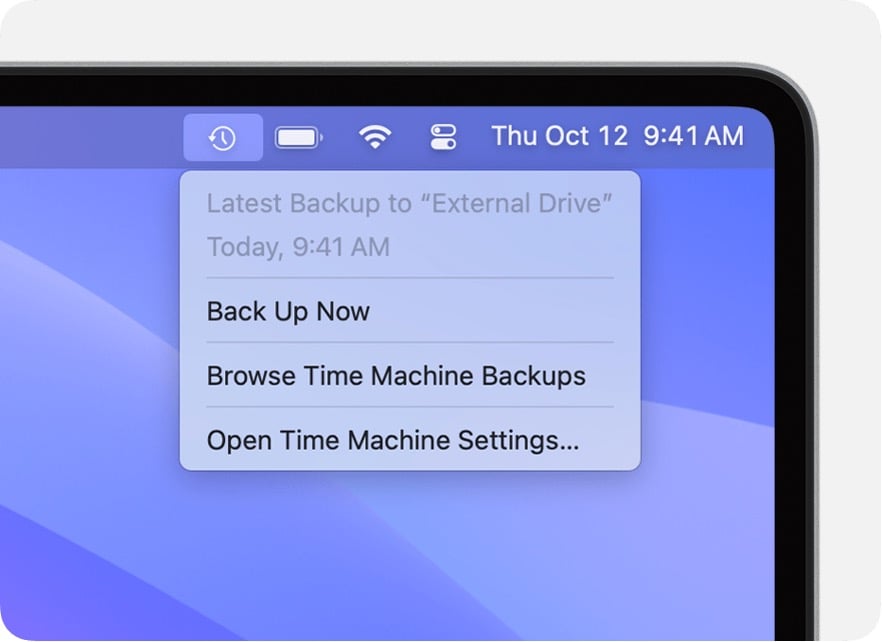
3단계: 오른쪽에 있는 타임라인을 사용하여 백업을 찾아보세요. 복원하려는 특정 파일이나 폴더를 찾으면 선택하고 복원을 클릭하여 맥의 원래 위치로 복구하세요.
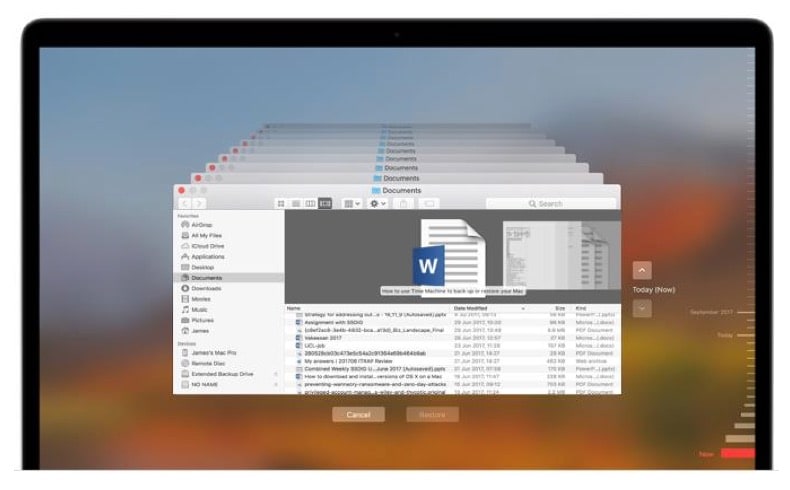
타임 머신을 사용하여 데이터를 백업하지 않은 경우, 대체 APFS 데이터 복구 방법에 대한 다음 파트로 이동하십시오.
APFS 하드 드라이브에서 데이터를 복구하는 방법
이미 데이터 손실을 경험했다면, APFS 하드 드라이브에서 손실된 파일을 복구하는 데 도움을 줄 수 있는 원더쉐어 리커버릿과 같이 신뢰할 수 있는 타사 데이터 복구 도구가 있습니다.
원더쉐어 리커버릿은 APFS 하드 드라이브를 포함한 다양한 저장 장치에서 손실되거나 삭제된 파일을 복구하는 강력하고 사용하기 쉬운 APFS 데이터 복구 도구입니다. 이는 우발적인 삭제, 포맷, 손상 또는 기타 예상치 못한 이유로 인해 손실된 데이터를 복구하는 간단한 접근 방식을 제공합니다.
- 포괄적인 데이터 복구: 리커버릿은 APFS 하드 드라이브에서 사진, 비디오, 문서, 이메일 등 다양한 파일 유형을 복구하는 데 능숙하며 복구 가능한 데이터의 광범위한 범위를 보장합니다.
- 정밀 스캔 기능: 리커버릿은 고급 스캔 알고리즘을 사용하여 APFS 하드 드라이브를 철저하게 스캔하여 복잡한 데이터 손실 상황에서도 삭제된 파일을 찾아 복구합니다.
- 사용하기 쉬운 인터페이스: 리커버릿은 직관적인 인터페이스를 갖추고 있어 모든 기술 수준에서 복구 프로세스를 간단하고 쉽게 사용할 수 있습니다.
- 미리보기 기능: 사용자는 복원하기 전에 복구 가능한 파일을 미리 보고 복구하려는 특정 파일을 선택할 수 있습니다.
리커버릿은 APFS 하드 드라이브를 포함한 광범위한 하드 드라이브와 호환되므로 다양한 저장소에서 손실된 데이터를 효과적으로 복구할 수 있습니다. 내부 또는 외부 APFS 하드 드라이브인지 상관없이 리커버릿은 효과적인 데이터 복구 해결책을 제공합니다.
원더쉐어 리커버릿을 APFS 하드 드라이브 복구에 활용하면 손실된 파일을 복구하는 안정적이고 효율적인 방법을 제공하여 하드 드라이브에 저장된 귀중한 데이터를 보존할 수 있습니다.
리커버릿을 사용하여 APFS 데이터 복구하는 방법은 무엇입니까?
APFS 데이터 복구 소프트웨어 사용을 시작하려면 다음 단계를 따르십시오.
1단계. 다운로드 및 설치
컴퓨터에 원더쉐어 리커버릿을 컴퓨터에 다운로드, 설치 및 실행합니다. "하드 드라이브와 위치" 섹션에서 APFS 하드 드라이브를 찾습니다.

2단계. APFS 하드 드라이브 스캔
APFS 드라이브를 클릭하여 하드 드라이브 스캔 프로세스를 시작합니다. 이는 드라이브에 저장된 데이터의 크기와 볼륨에 따라 다소 시간이 걸립니다.

3단계. 미리보기 및 다운로드
왼쪽 하단의 표시기가 완료될 때까지 기다린 후, 찾은 파일을 미리보고 로컬로 다운로드 하세요.

맥에서 파일을 복구하는 방법에 대한 동영상 가이드
테스트디스크를 사용하여 APFS 볼륨을 복구하는 방법은 무엇입니까?
테스트디스크 소프트웨어는 명령 프롬프트를 사용하여 손실되거나 또는 손상된 볼륨을 복구하고 해결하도록 설계되었습니다. 테스트디스크는 명령줄을 사용하여 프로세스를 실행합니다. 아래 절차는 맥의 APFS 볼륨에서 손실된 데이터 파일을 복구하는 방법을 안내합니다.
1단계. 터미널 앱에서 테스트디스크를 시작한 다음 화살표 키를 사용하여 로그 파일 생성을 선택합니다.
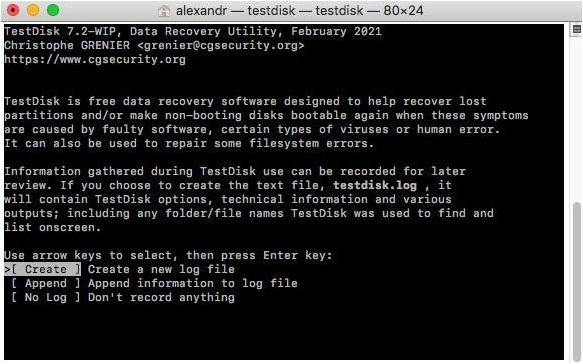
2단계. 화살표 키를 사용하여 손실된 파티션이 있는 디스크를 선택합니다.
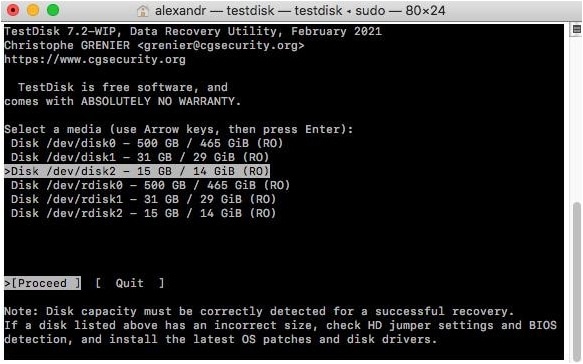
3단계. 파티션 테이블 유형을 선택합니다. 대부분의 경우 테스트디스크 프로그램은 기본적으로 올바른 유형을 설정합니다.
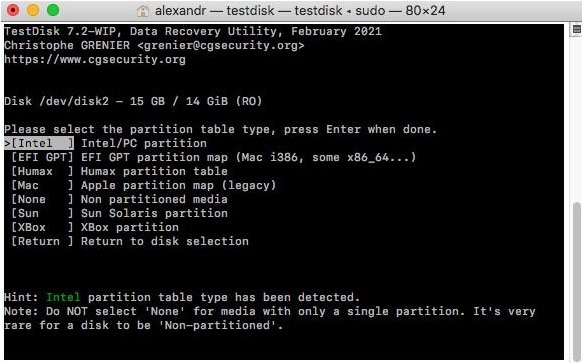
4단계. 현재 파티션 구조를 분석하고 손실된 파티션을 복구합니다.
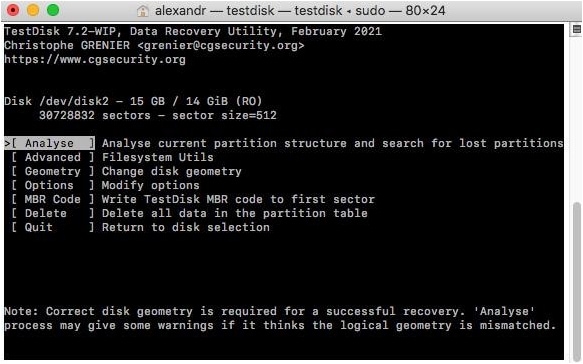
빠른 검색 또는 심층 검색으로 누락된 파티션 검색을 진행하세요. 이 작업이 완료되면 파티션 복구를 수행하여 APFS 볼륨에서 손실된 파일을 복구하십시오.
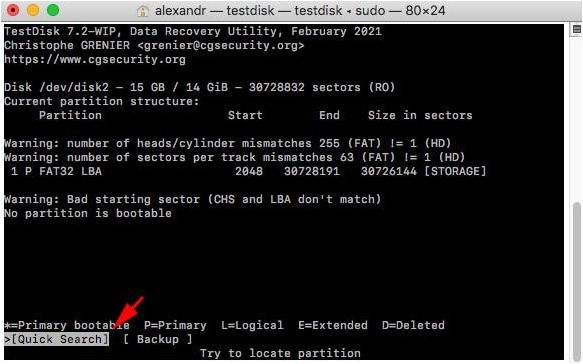
디스크 유틸리티를 사용하여 APFS SSD를 복구하는 방법은 무엇입니까?
디스크 유틸리티는 하드 디스크 파티셔닝, 손상된 하드 드라이브 복구, 저장 장치 마운트 및 마운트 해제 등과 같은 다양한 문제를 해결하는 데 유용한 도구입니다.
- 먼저 디스크 유틸리티를 실행하십시오. 애플리케이션으로 이동한 다음 유틸리티를 선택하십시오.
- 유틸리티 아래 왼쪽 사이드바에서 복구하려는 볼륨을 선택한 다음 디스크 유틸리티 창 상단에 있는 응급처치 탭을 클릭합니다.
- 선택한 볼륨에서 응급 처치 검사를 시작하려면 나타나는 팝업 창에서 실행을 클릭하세요. 다른 맥 버전에서는 디스크 복구 버튼을 클릭하세요. 디스크 유틸리티가 선택한 저장 볼륨을 복구할 것입니다. 디스크 유틸리티에서 하드 디스크 드라이브가 디스크 유틸리티 아래에 표시되지 않으면 복구할 수 없는 문제를 발견한 경우 데이터 복구 전문가의 도움을 받는 것이 좋습니다.
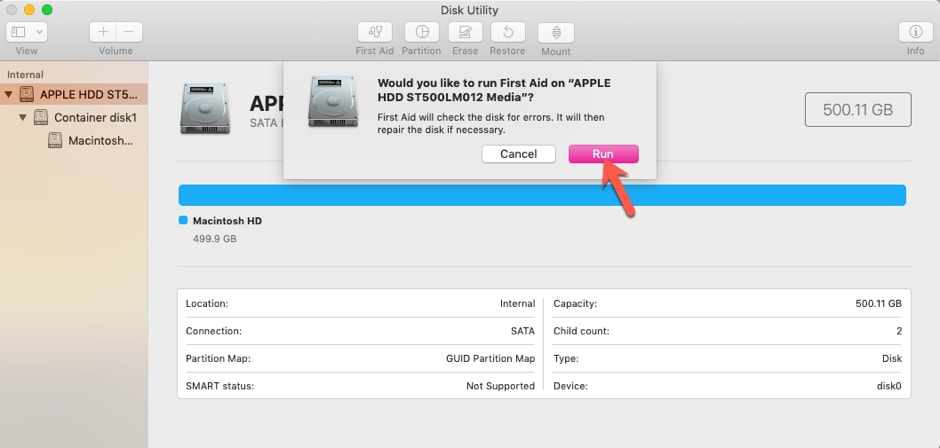
결론
APFS 하드 드라이브에서 손실된 데이터를 복구하는 것은 귀중한 정보를 보호하는 데 있어 매우 중요합니다. 원더쉐어 리커버릿은 손실된 데이터를 효과적으로 복구하는 믿을 수 있는 해결책으로 나타납니다. 원더쉐어 리커버릿과 같은 APFS 데이터 복구 소프트웨어를 사용하는 것을 주저하지 마십시오. 다양한 기타 데이터 복구 요구 사항에 대해 응용 프로그램 사용을 고려하십시오. 이는 소중한 파일에 대한 접근 권한과 보안을 유지하는 데 꼭 필요한 도구입니다.
APFS 하드 드라이브에 관해 자주 묻는 질문
-
1. APFS로 변환하면 데이터가 손실되나요?
APFS로의 변환이 올바르게 수행되면 데이터 손실이 발생하지 않습니다. 그러나 안전을 보장하려면 변환하기 전에 항상 데이터를 백업하는 것이 좋습니다. -
2. 애플이 삭제된 데이터를 복구할 수 있나요?
애플은 데이터 복구에 대한 제한된 옵션을 제공합니다. 타임 머신 백업 및 원더쉐어 리커버릿과 같은 타사 도구는 데이터 복구애 더욱 포괄적입니다. -
3. APFS의 단점은 무엇인가요?
APFS의 일부 단점에는 이전 맥 시스템과의 호환성 문제, 일부 타사 도구에 대한 제한된 지원, 이전 타임머신 백업과의 잠재적인 비호환성 등이 있습니다. -
4. 데이터 손실 없이 APFS에서 되돌리는 방법은 무엇입니까?
데이터를 손실하지 않고 APFS에서 되돌리는 것은 복잡합니다. 데이터를 백업하고 드라이브를 지우고 원하는 파일 시스템으로 다시 포맷한 다음 백업에서 데이터를 복원합니다.



 ChatGPT
ChatGPT
 Perplexity
Perplexity
 Google AI Mode
Google AI Mode
 Grok
Grok























